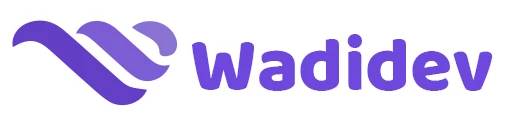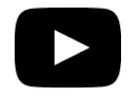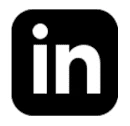Document Center
Configuration d'une Notification
La configuration d'une notification permet d’automatiser l’envoi d’un message à un ou plusieurs utilisateurs, en fonction d’une action ou d’un événement déclenché sur une entité. Cela vous aide à rester informé et à maintenir une bonne réactivité dans vos processus.
Accéder à l’Espace des Notifications
Pour créer ou gérer vos notifications dans Wadidev, suivez les étapes ci-dessous :
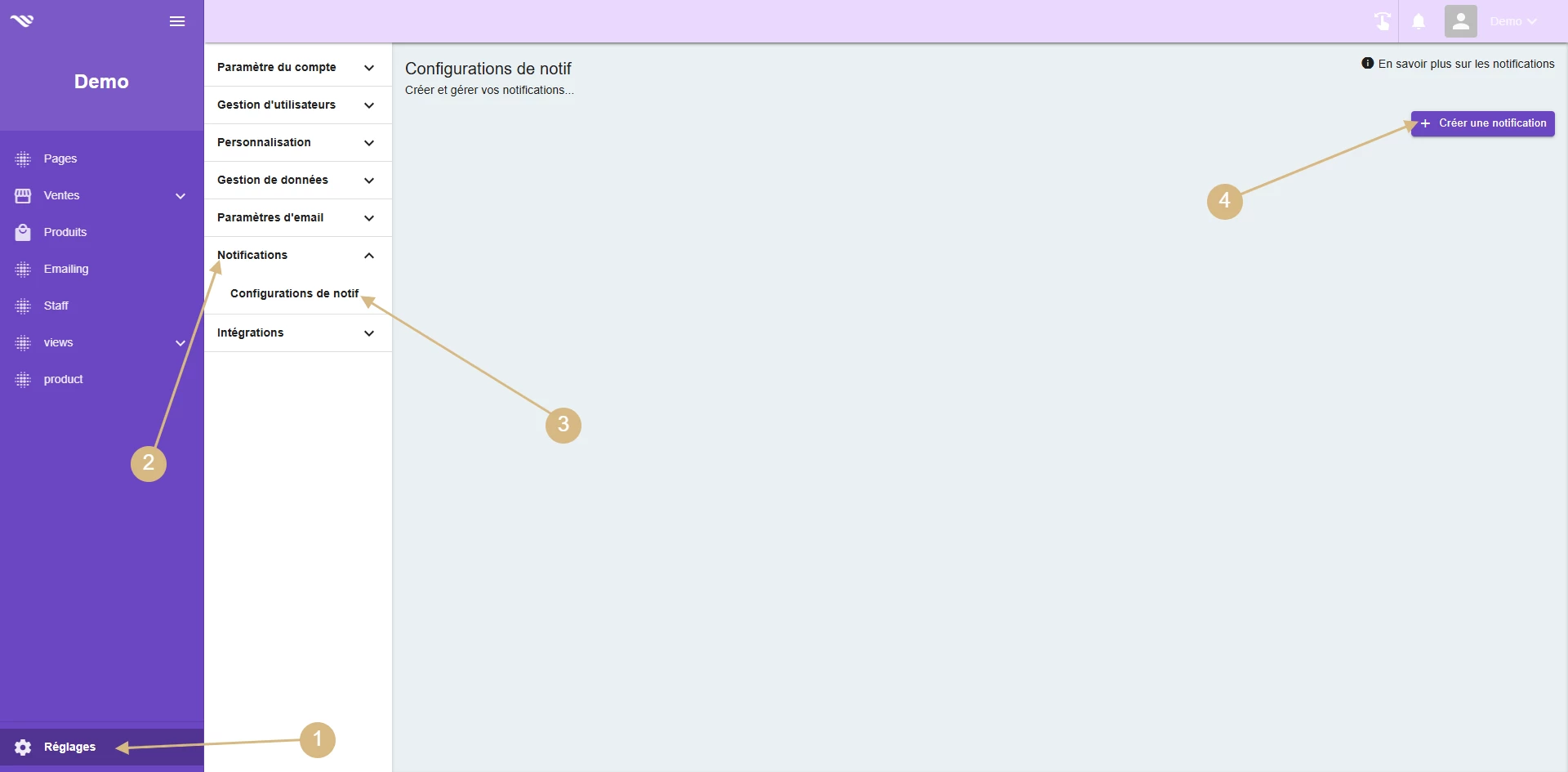
Étapes pour accéder à la configuration :
1) Cliquez sur le menu "Réglages" (numéro 1) :
Accédez à la barre de navigation ou au menu principal de votre plateforme et sélectionnez l’option Réglages.
2) Sélectionnez "Notifications" (numéro 2) :
Dans les réglages, cliquez sur la section Notifications.
3) Cliquez sur “Configuration de notif” (numéro 3) :
Vous serez redirigé vers l’interface de gestion des notifications. Ici, vous pouvez consulter la liste existante ou en créer une nouvelle.
Créer une Notification
Pour créer une notification, cliquez sur “Créer une notification”. Un formulaire de configuration s’affiche, composé des champs suivants :
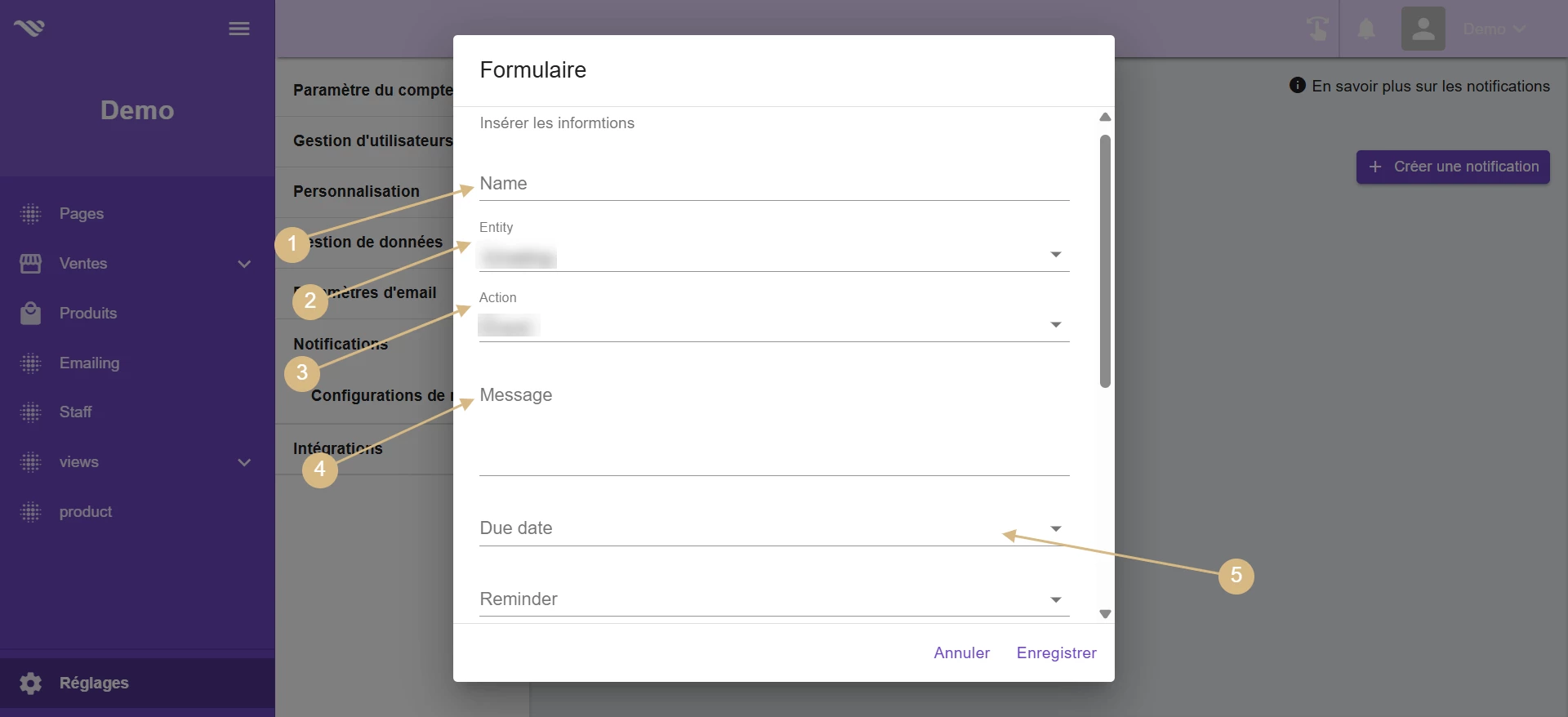
Champs disponibles dans le formulaire de création :
1) Nom (numéro 1)
Titre ou identifiant de la notification.
2) Entité (numéro 2)
Choisissez l’entité concernée (ex. : Client, Projet, Produit…).
3) Action (numéro 3)
Déclencheur de la notification : - Création (Create) : La notification est envoyée lorsqu’un nouvel enregistrement est créé sur une entité (ex. : un nouveau client, un nouveau projet...). - Mise à jour (Update) : La notification est déclenchée lorsqu’un enregistrement existant est modifié (ex. : changement de statut d’une commande). - Événement (Event) : La notification est liée à un événement spécifique défini dans le système, comme un rappel, une échéance atteinte, etc.
4) Message (numéro 4)
Contenu du message de notification qui sera envoyé ou affiché.
5) Date d’échéance (Due date) (numéro 5)
Détermine quand la notification sera envoyée : - Maintenant - Après 15 min / 30 min / 1 h / 2 h - Demain / Après-demain
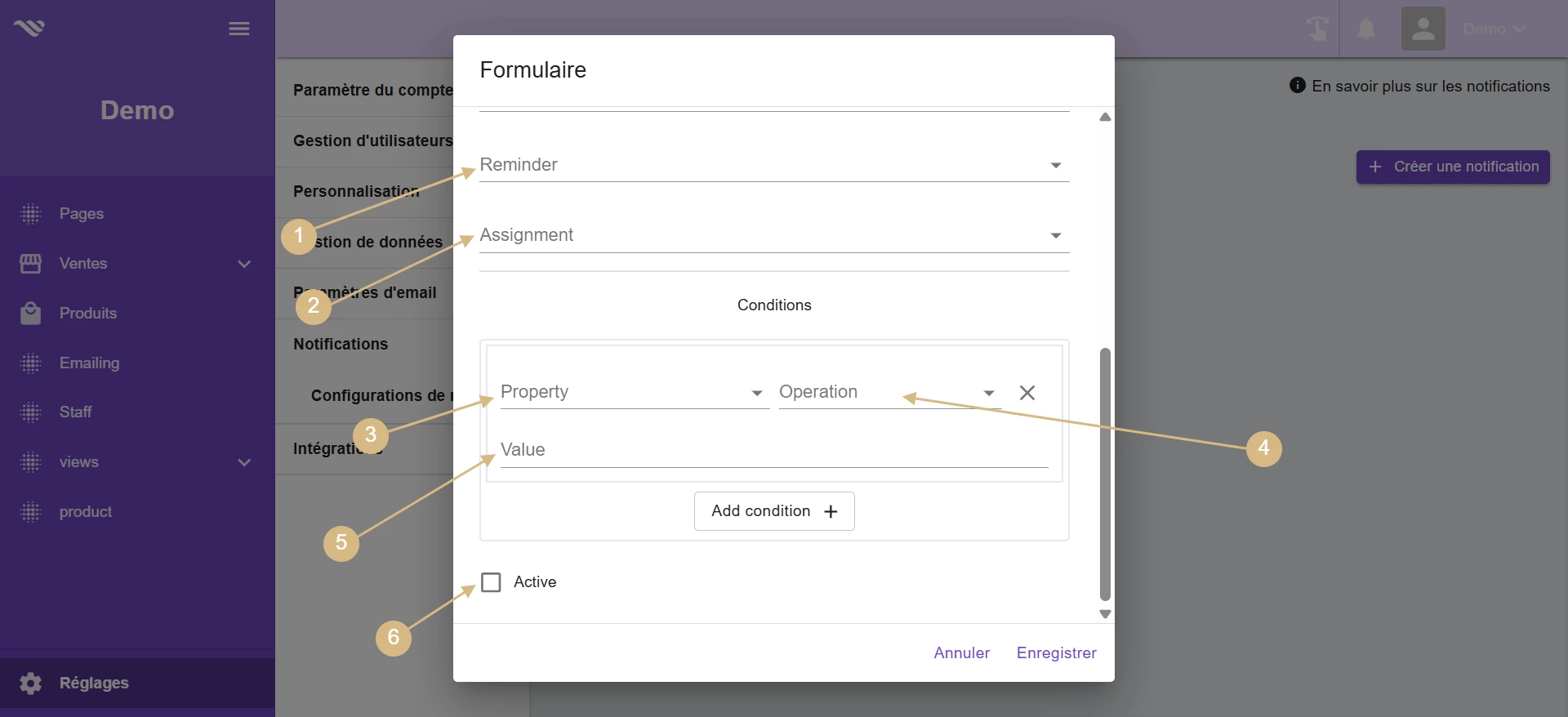
6) Rappel (Reminder) (numéro 1)
Fréquence de répétition de la notification : - Une seule fois - Quotidienne - Mensuelle - Annuelle
7) Assigné à (Assignee) (numéro 2)
Cible de la notification : - Tous les utilisateurs : La notification est envoyée à tous les utilisateurs de la plateforme. - L’auteur uniquement : Seul l’utilisateur ayant réalisé l’action déclencheuse (ex. : création ou modification) reçoit la notification. - Certains utilisateurs spécifiques : La notification est envoyée uniquement à une sélection d’utilisateurs choisis manuellement.
8) Conditions (numéros 3, 4, 5)
Permet de déclencher la notification uniquement si certaines conditions sont remplies : Propriété : Le champ ou l’attribut à surveiller (titre, description, SEO, image, vidéo, etc.) Opération : Le type de comparaison à effectuer (=, ≠, >, <, ≥, ≤) Valeur : La donnée de référence à comparer à la propriété. 👉 Vous pouvez ajouter plusieurs conditions si nécessaire.Cochez cette case pour activer la séquence dès sa création. Une séquence active est immédiatement fonctionnelle dans le système.
9) Actif (checkbox) (numéro 6)
Cochez cette case pour activer la notification dès sa création.
🧩 Bon à savoir : - Le système de notification est pensé pour être souple et compatible avec les entités personnalisées. - Vous pouvez modifier ou désactiver une notification à tout moment depuis la liste. - Les notifications peuvent être envoyées via l’interface, ou intégrées à des emails ou des modules spécifiques selon la configuration.